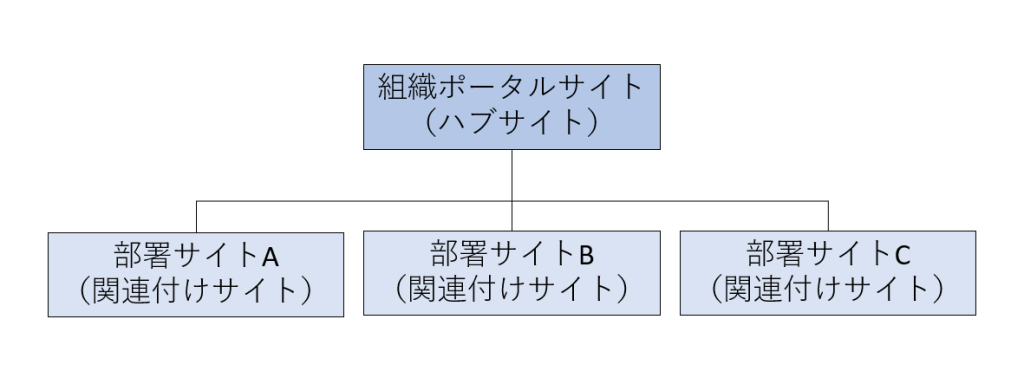
SharePointハブサイトを活用してみよう
皆さんこんにちは。
今週のブログはT.S.が担当させていただきます。
今週の内容は、前回に引き続きSharePointの内容についてご紹介させていただきます。
今回ご紹介するテーマは、「SharePointポータルサイトをハブサイト登録して、複数のサイトを関連付ける」です。
SharePointハブサイトとは?
ハブサイト機能とは、プロジェクト、部門、部門、地域などに基づいて作成された複数の SharePoint サイトの関連付けができる機能です。
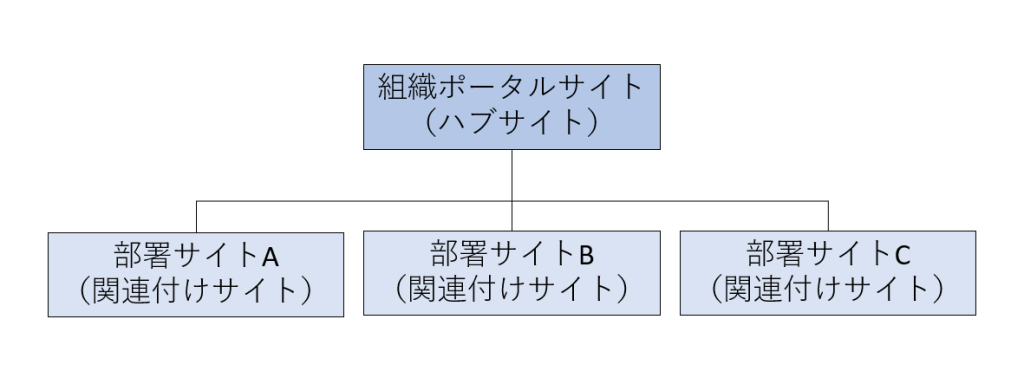
サイトを関連付けすることで
- 関連付けしたサイト間でのニュースや他のサイトアクティビティなどの関連コンテンツの表示・検索
- 関連付けしたサイト間でのナビゲーション、サイト構造の共通化
が可能になります。
ちなみに、ハブサイトと関連付けることが可能なサイトの数に制限はなく、ハブサイトにひたすらハブサイトを関連付けていく場合、3階層目まで関連付けされたハブサイトのコンテンツが表示・検索対象になるようです。
親となるサイトをハブサイトに登録
実際に組織サイトをハブサイトとして登録していきます。
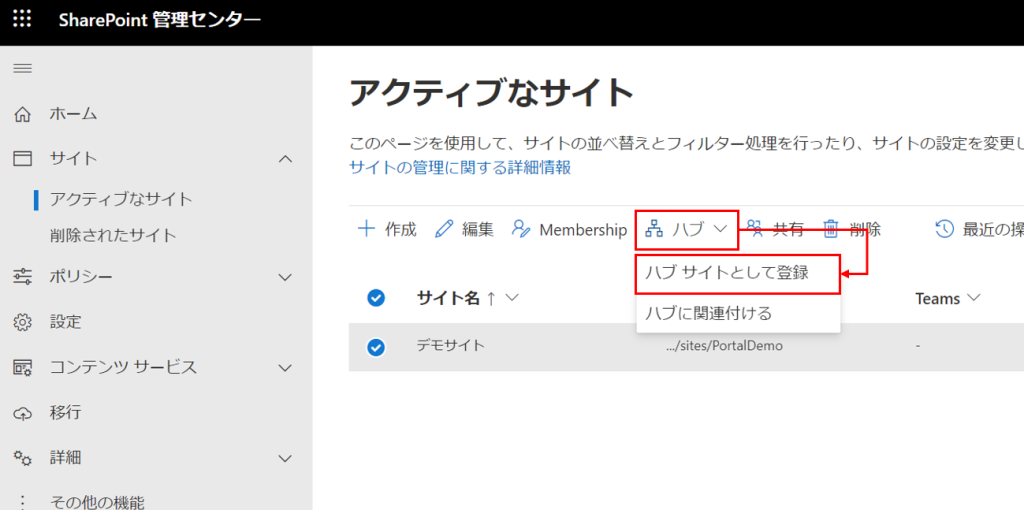
SharePoint管理センターからアクティブなサイト一覧にアクセスし、[ハブ] から [ハブサイトとして登録] をクリックします。
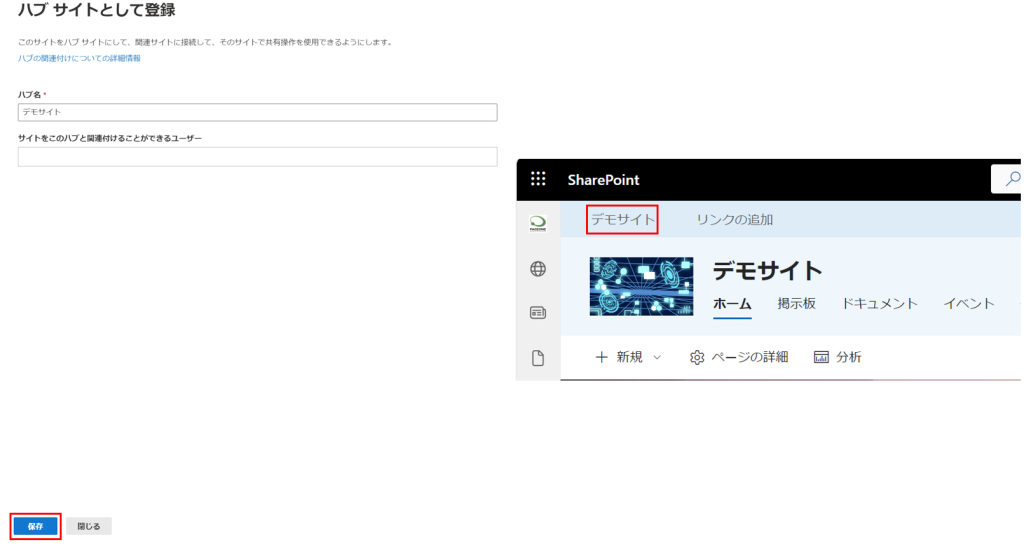
[保存] をクリックしたら、親となるサイトをハブサイトとして登録完了です。
ハブナビゲーションが表示され、関連付けたサイトはここに表示されるようになります。
部署サイトの関連付け
親となるサイトをハブサイトに登録したら、次は部署サイトを関連付けていきましょう。
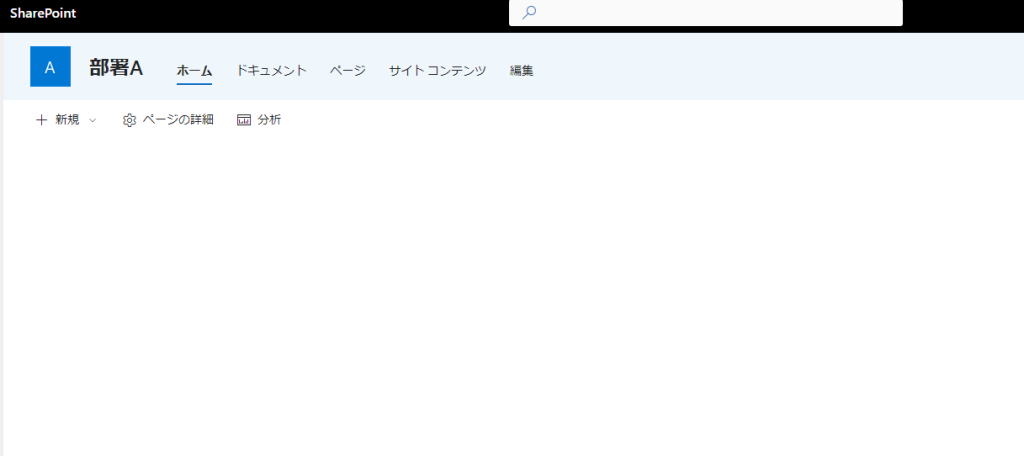
この部署Aというサイトは、この時点ではただの独立したサイトになります。こちらのサイトを関連付けていきます。
SharePointのサイト種類であるチームサイト・コミュニケーションサイトの関連付けが可能です。
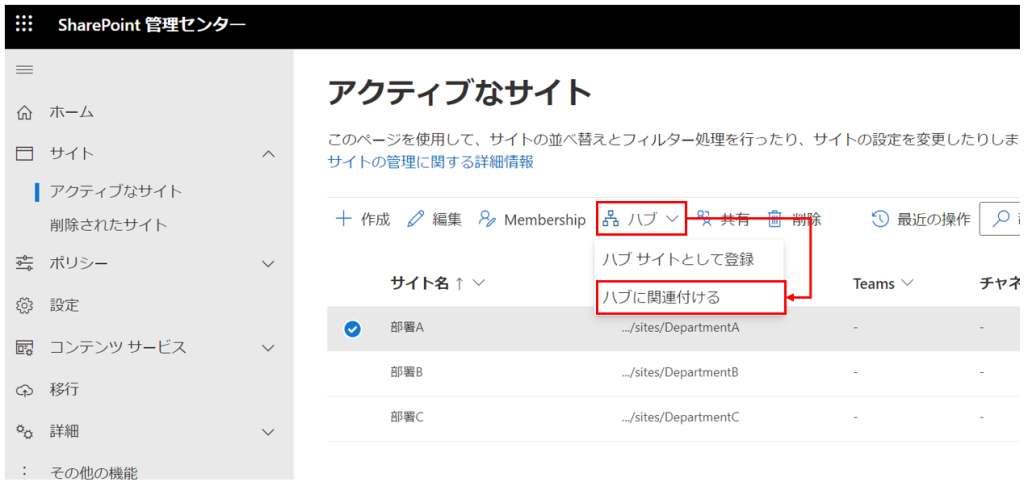
SharePoint管理センターから関連付けるサイトを選択し、[ハブ] から [ハブに関連付ける] をクリックします。
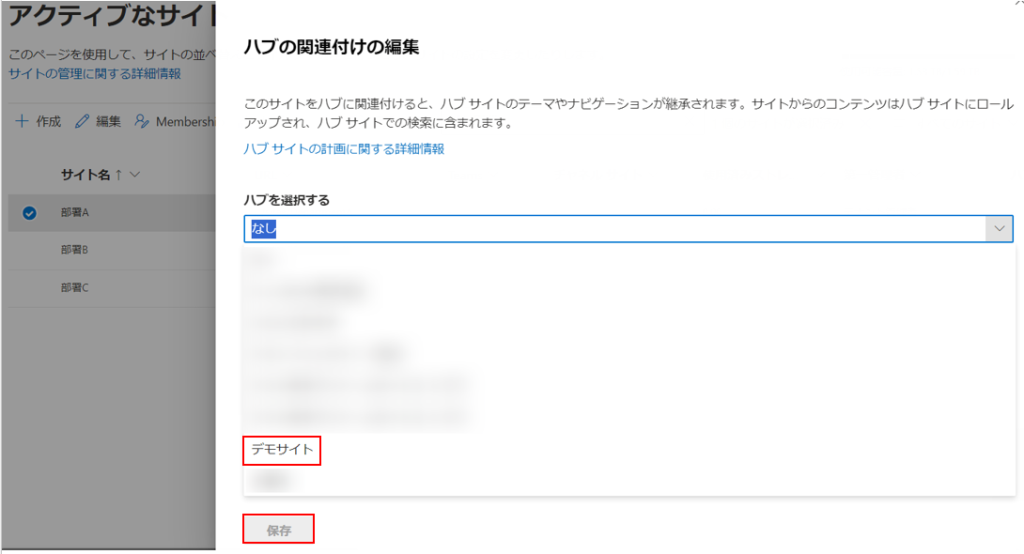
親となるサイトを選択し、[保存] をクリックして関連付けが完了です。
関連付けサイトのリンク追加
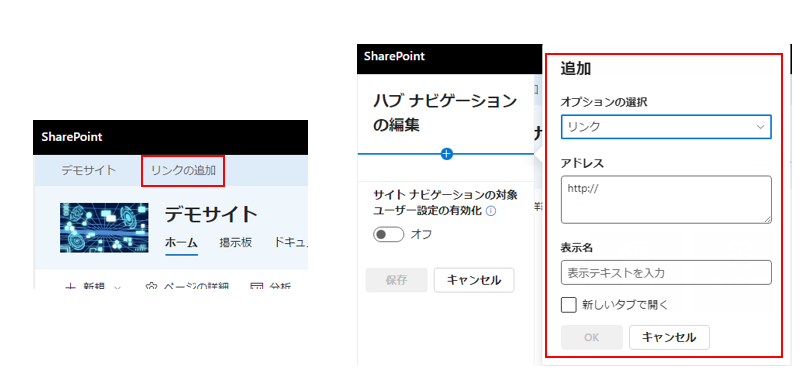
親となるサイトに戻り、関連付けした部署サイトのリンクを入力し、[OK] をクリックします。これでハブナビゲーションに部署サイトAが表示されるようになります。
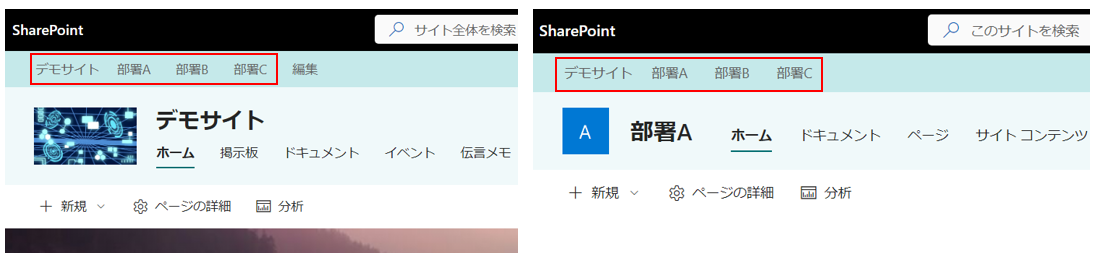
同じく部署サイトB、部署サイトCを関連付けてみました。
見てわかるように、ハブサイトと関連付けられたサイトでは共通のハブナビゲーションバーが表示されています。もちろん、サイトごとにお知らせ機能、イベント、伝言メモなどを活用することもできますので、使い勝手がいいと思います。
アクセス権についてはハブサイトのアクセス権を同期することでハブサイトの権限を継承することが可能です。また、あとから部署ごとに投稿権を変更するなどのカスタマイズを行うことも可能です。
最後に
SharePointサイトをハブサイトとして登録し、サイトを関連付ける手順を紹介しました。
ハブサイトとして登録してサイトを関連付けることで、組織内でのサイトの行き来が簡単になり、違うサイトのコンテンツを検索可能になる点が大きなメリットかなと感じています。
この手順についてはガチガチにコードを組む必要もなく、ポチポチ操作するだけで設定可能ですのでSharePoint管理者権限があればだれでも簡単にできます。
ぜひやってみてください!

